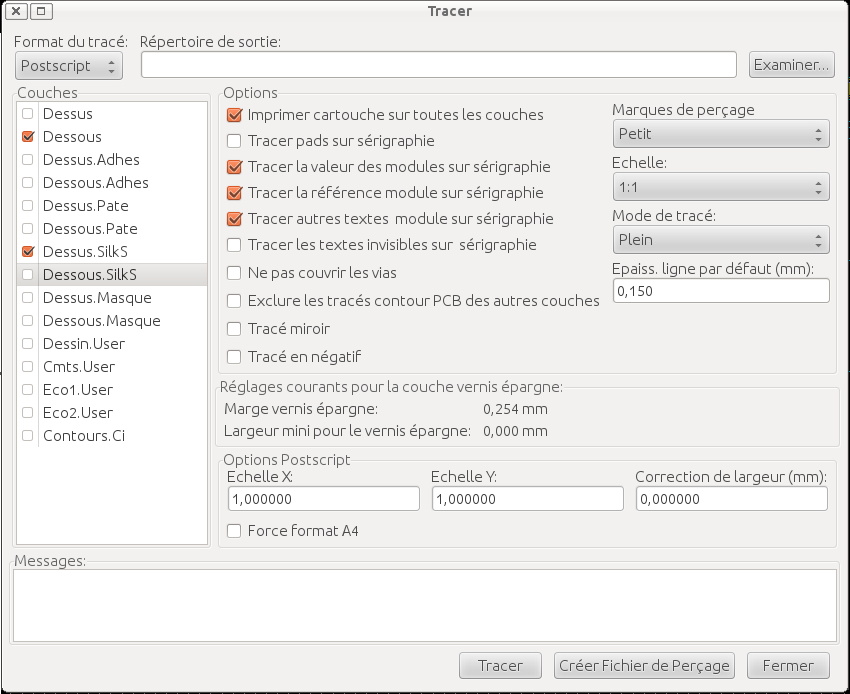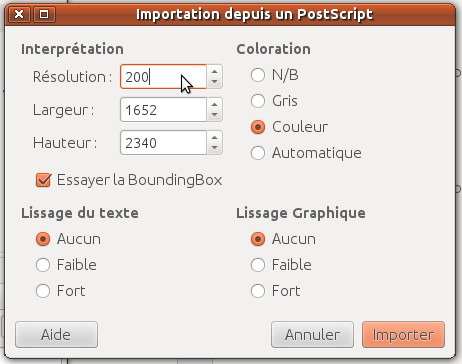ISSLg
- TQT - DES : Dessin et lecture de plans
Impression du masque avec KiCAD
Navigation> electronique/plan/implantation
Création du fichier PostScript (.ps)
Dans le menu de PCBnew : Fichier / Tracer :
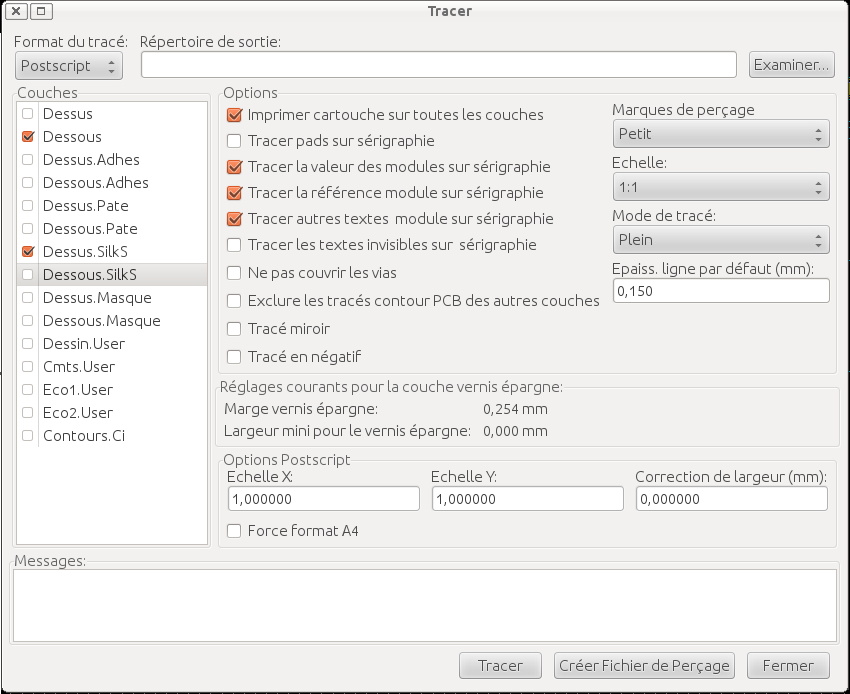
Choisir :
Format du tracé : "Postscript",
Couches : cocher "Dessous",
Couche : cocher "Dessus.SilkS",
cocher "Imprimer cartouche sur toutes les couches",
ne pas cocher : "Exclure les tracés contour PCB des autres couches"
Marques de perçage : "Petit"
Cliquer sur Tracer puis sur Fermer
Conversion du fichier PostScript en JPEG
Avec le fichier « xxxxx-Dessous.ps » clic droit, ouvrir avec Gimp.
L'importer avec une résolution de 200 dpi :
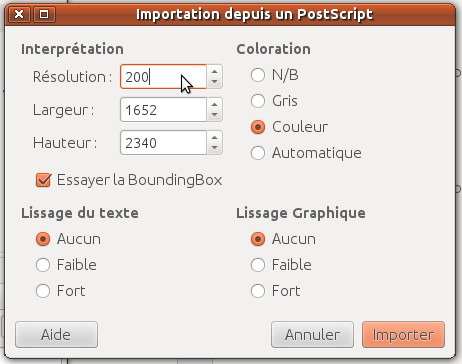
Avec « Outil de sélection rectangulaire » de la boîte à outils : sélection la zone du PCB (bords de la carte).
NB : si la boîte à outil n'est pas ouverte : Menu-Fenêtres/Boîte à Outils
Menu-Edition/Copier
Menu-Fichier/Créer/Depuis le presse papier.
Eventuellement faire une rotation de 90° : Menu-Image/Transformer/Rotation 90°
Sauver (ou
exporter pour les vieilles versions) ce fichier en format
« jpg » : Menu-Fichier/Enregistrer ....
mask.jpg ... avec une qualité de 95 %
Impression du fichier JPEG
Dans Writer (éditeur de texte) :
Importer le masque : Menu-Insertion/Image/A partir d'un fichier... mask.jpg
Clic droit sur l'image : Ancrer/Comme un caractère.
Ne pas redimensionner l'image (la garder à 100%) !!!
Eventuellement copier et coller l'image plusieur fois pour remplir une eurocard (160x100mm).
Recopier ce
masque d'eurocard plus bas dans la page de manière à l'imprimer 2 fois
sur le même calque pour pouvoir les superposer à l'insoleuse pour avoir
un bon contraste.
Imprimer d'abord sur une feuille de papier si vous n'êtes pas sûr de votre coup...
Insérer un papier calque dans l'imprimante.
Imprimer.
Sauver votre fichier.
Auteur : Philippot Marc - 02/10/2019